Si hay muchas personas trabajando juntas en una hoja de cálculo de proyecto común, debe configurar algún tipo de flujo de trabajo o control de procesos para realizar las tareas fácilmente y aumentar la interdependencia de las diferentes ideas. De esta manera, no perderá la pista de lo que se ha hecho y lo que debe hacerse a continuación; ayudará a mantener a todos en la misma página.
Aquí, hablaremos sobre esos consejos básicos y las mejores prácticas que debe seguir al colaborar con otros usuarios en Excel, Google Sheets o similares. Verificar Razones principales para deshacerse de Excel y comenzar a usar Hojas de cálculo de Google.

1. Documentar cambios y actualizaciones importantes
Al colaborar en hojas de cálculo, es importante realizar un seguimiento de lo que ha cambiado. Puede terminar sobrescribiendo el trabajo de otra persona si no tiene cuidado.
Intente agregar comentarios o notas para registrar los cambios, como por qué se actualizó el elemento, los nombres de los editores que realizaron los cambios y por qué o cómo lo hicieron. Puedes hacer esto fácilmente con la función Cambio de camino en un libro compartido. Para activar esta función, siga los pasos que se indican a continuación:
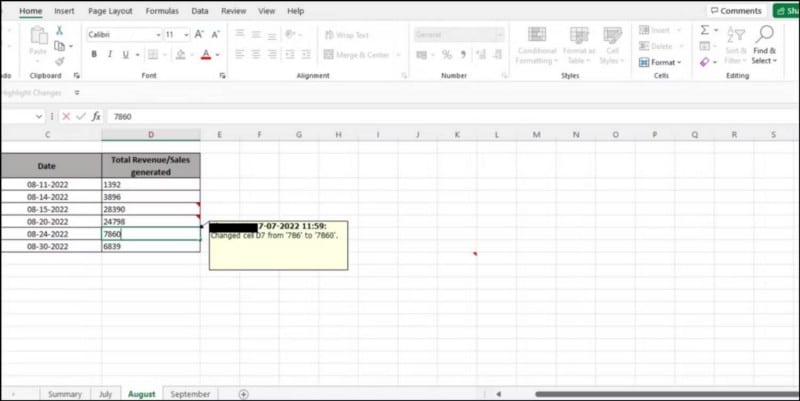
- Ir Archivo -> Opciones -> Barra de herramientas de acceso rápido. Para macOS, vaya a Excel -> Preferencias… -> Cinta y barra de herramientas -> Barra de herramientas de acceso rápido.
- En las opciones del menú desplegable, elija Todos los comandos.
- Localizar Cambio de camino Elija si desea agregar la barra de herramientas de acceso rápido encima o debajo de la cinta. Hacer clic Ok.
- Una vez que haya terminado, haga clic en el menú desplegable Filtros en la barra de herramientas de acceso rápido -> Mostrar etiquetas de comando. Puede personalizar cómo desea que se resalten los cambios en su hoja de cálculo eligiendo entre las opciones del menú desplegable.
También puede codificar con colores elementos o pestañas en la hoja de cálculo compartida para que pueda ver fácilmente los cambios de un vistazo. Verificar Cómo aprender Microsoft Excel rápidamente: los mejores consejos.
2. Ingrese los datos de origen correctamente
Es fácil cometer errores al ingresar datos sin procesar en sus hojas de cálculo. El problema es que si no lo haces bien, puedes sesgar completamente tus resultados y llevarte en la dirección equivocada.
Afortunadamente, hay algunos consejos rápidos para asegurarse de que está ingresando la fuente o los datos sin procesar correctamente en sus archivos de Excel.
- Sus datos deben ser claros y precisos. Trate de evitar las abreviaturas si no son completamente necesarias, y asegúrese de que cualquier formato de número o fecha sea claro y consistente en su(s) hoja(s) de cálculo.
- Asegúrese de incluir un título en la parte superior de cada columna/fila, para que otros usuarios puedan interpretar mejor las tablas.
- Use funciones apropiadas (y correctas), cuando sea necesario.
3. Usa los controles de la hoja de cálculo
Mediante el uso de controles de hoja de cálculo, puede reducir el riesgo de errores en la entrada de datos. Aquí hay algunas herramientas que puede usar:
Validación de datos: El uso de una herramienta como la validación de datos le permite recopilar información de varios usuarios en el formato adecuado. También garantiza la uniformidad en la entrada de datos y evita errores de usuario no deseados. Si está ingresando datos que pertenecen a un conjunto conocido de valores, como Sí, No o No seleccionable, puede crear una lista desplegable de estas opciones para permitir que otros usuarios elijan de una lista predefinida de opciones.
Vista de hoja: La función de vista de hoja es otra característica útil que permite a los usuarios de hojas de cálculo crear vistas personalizadas de su libro de trabajo y establecer sus propios filtros para mostrar información, sin verse afectados por los cambios que otros usuarios hayan realizado en la hoja de trabajo.
4. Uso de tablas y gráficos
Seamos realistas: las hojas de cálculo son muy confusas al principio, especialmente si no estás acostumbrado a manejar grandes cantidades de datos. Por eso te recomendamos utilizar tablas, cuadros o gráficos para preparar tus datos de forma intuitiva.
Si bien las tablas lo ayudan a organizar y ordenar la información, usar un cuadro o gráfico puede ayudar con la representación visual. Esto facilita trazar tendencias o mostrar comparaciones entre diferentes conjuntos de variables a lo largo del tiempo para que pueda identificar relaciones y tendencias importantes en los valores de sus datos. Verificar ¿Demasiadas hojas de cálculo? Sé más organizado con estos consejos.
5. Resalta valores importantes con color y formato
Al agregar color al texto y los encabezados, puede organizar sus datos de una manera más legible.
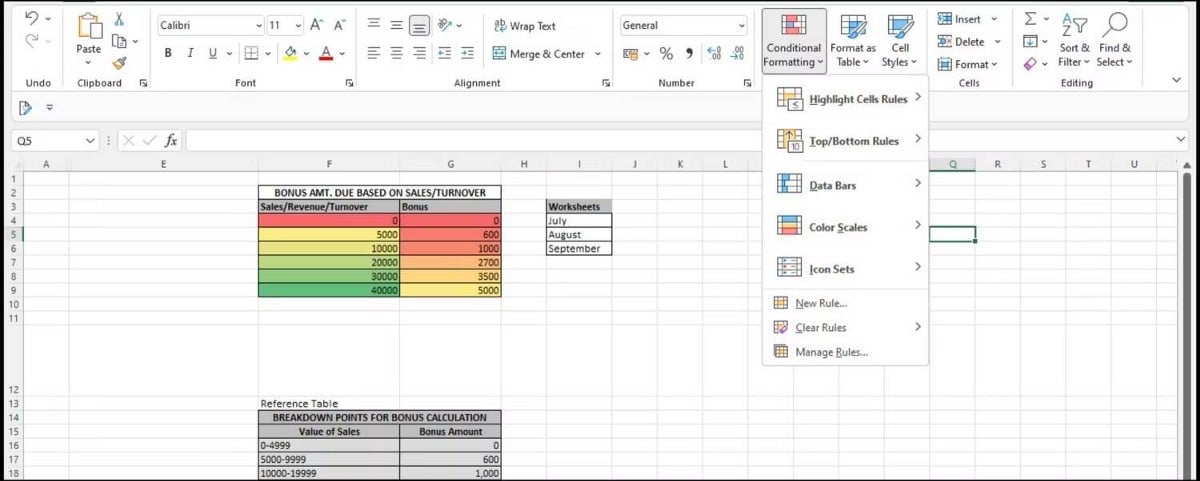
De esta manera, puede concentrarse en aspectos específicos de los datos sin sobrecargar toda la información a la vez. También puede utilizar herramientas como el formato condicional, que le permite marcar celdas específicas en función de criterios tales como si se encuentran dentro de un cierto rango de valores.
6. Use "Congelar partes" para bloquear títulos mientras se desplaza
La función Congelar fragmentos es especialmente útil si necesita rastrear ciertas áreas mientras se desplaza por una hoja de cálculo larga. Así es como puedes hacer eso:
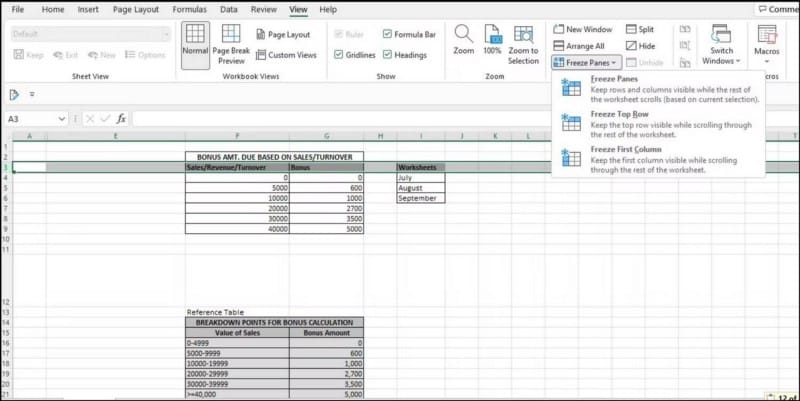
- Seleccione la fila o columna activa.
- Ir a la pestaña Mostrar en la barra y seleccione Congelar piezas.
- En la lista desplegable, seleccione si desea congelar columnas o filas.
7. Utilice la función de hipervínculo
Con la función de hipervínculo, puede vincular texto ancla a archivos, páginas web u hojas de trabajo.
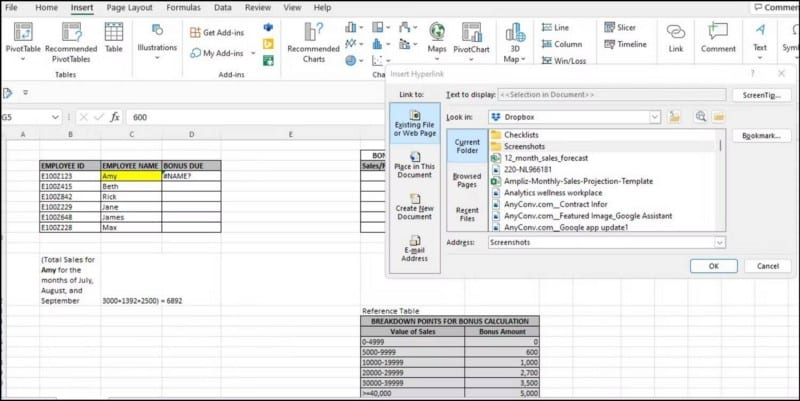
- Para hacer esto, seleccione una celda en la hoja de cálculo que contenga texto.
- Ir a la pestaña Inserción en la cinta
- A la derecha de la barra, toca Enlace y elige Opciones en el menú de la izquierda. Puede optar por vincular archivos en su almacenamiento local, un vínculo web oa otras fuentes.
Esto ayuda a los miembros de su equipo a encontrar referencias o archivos fuente fácilmente. Por ejemplo, si la página web de su empresa muestra productos y servicios, puede crear fácilmente un hipervínculo dentro de una celda que lleve a los miembros del equipo directamente a la página cuando hagan clic en ella.
8. Aproveche las herramientas de colaboración integradas
A menudo, puede ser difícil saber en qué están trabajando sus colegas. Sin embargo, las aplicaciones de hojas de cálculo como Hojas de cálculo de Google facilitan que varios editores colaboren en documentos en tiempo real. Puede abrir la barra lateral de chat haciendo clic en la burbuja del icono de chat junto a la lista de usuarios activos.

Esta es una característica útil: puede discutir cualquier problema que pueda tener mientras trabaja en los archivos compartidos. También le permite ponerse en contacto con todos rápidamente si necesita ayuda o información sobre algo específico en su documento. Verificar Las mejores herramientas para colaborar con los miembros de tu equipo.
9. Proporcione a los colaboradores acceso para editar/ver
Uno de los primeros pasos para colaborar en hojas de cálculo compartidas es asegurarse de que los miembros del equipo tengan acceso de edición/vista (solo lectura). Deberá asegurarse de que compartir esté habilitado en primer lugar.
En segundo lugar, agregue colaboradores a sus libros de trabajo individuales según sea necesario y concédales acceso de solo lectura o solo edición según lo desee. Asegúrese de que todos tengan acceso a versiones compatibles del archivo, para que no tengan problemas para sincronizar o guardar mientras trabajan.
Colaboración más inteligente con hojas de cálculo fáciles de leer
Al final del día, se trata de comunicación. Cuando trabaja en un proyecto conjunto con un grupo de personas, es importante asegurarse de que la comunicación de su equipo funcione de la mejor manera posible.
Estos consejos anteriores deberían ayudar a que sus hojas de cálculo sean más fáciles de usar y de leer, de modo que compartir e interpretar la información siempre sea fácil. Ahora puedes ver Cómo realizar un seguimiento de los cambios en Hojas de cálculo de Google con notificaciones por correo electrónico e historial de edición.







